Si estás entusiasmado con Qwen 3 y su flamante soporte para MCP (Model-Context-Protocol), ¡te espera una grata sorpresa! Recientemente me sumergí en las capacidades de Qwen 3 en mi ordenador con Windows, y déjame decirte que cambia las reglas del juego para construir agentes de IA que interactúan con herramientas como bases de datos SQLite. En este tutorial, exploraremos cómo Qwen 3 aprovecha MCP para hacer tu vida de codificación más fácil, con un ejemplo práctico de consulta a una base de datos. También hablaremos de los impresionantes benchmarks de Qwen 3 y te mostraremos cómo usar OpenRouter y Roo Code para empezar rápidamente. ¿Listo para hacer de Qwen 3 y MCP tus nuevos mejores amigos? ¡Vamos a sumergirnos!
¿Qué es Qwen 3 con soporte para MCP?
Qwen 3 es la última serie de modelos de lenguaje grande del equipo Qwen de Alibaba Cloud, lanzada a finales de abril de 2025. Es una potencia con modelos que van desde 0.6B a 235B parámetros, incluyendo variantes densas y Mixture-of-Experts (MoE) como Qwen3-235B-A22B (22B parámetros activos). Según qwen3.org, Qwen 3 compite con modelos de primer nivel como DeepSeek-R1, OpenAI o1, o3-mini, Grok-3 y Gemini-2.5-Pro en tareas de codificación, matemáticas y generales. Su modelo MoE más pequeño, Qwen3-30B-A3B, incluso supera a QwQ-32B a pesar de tener 10 veces menos parámetros activos, ¿bastante impresionante, verdad?
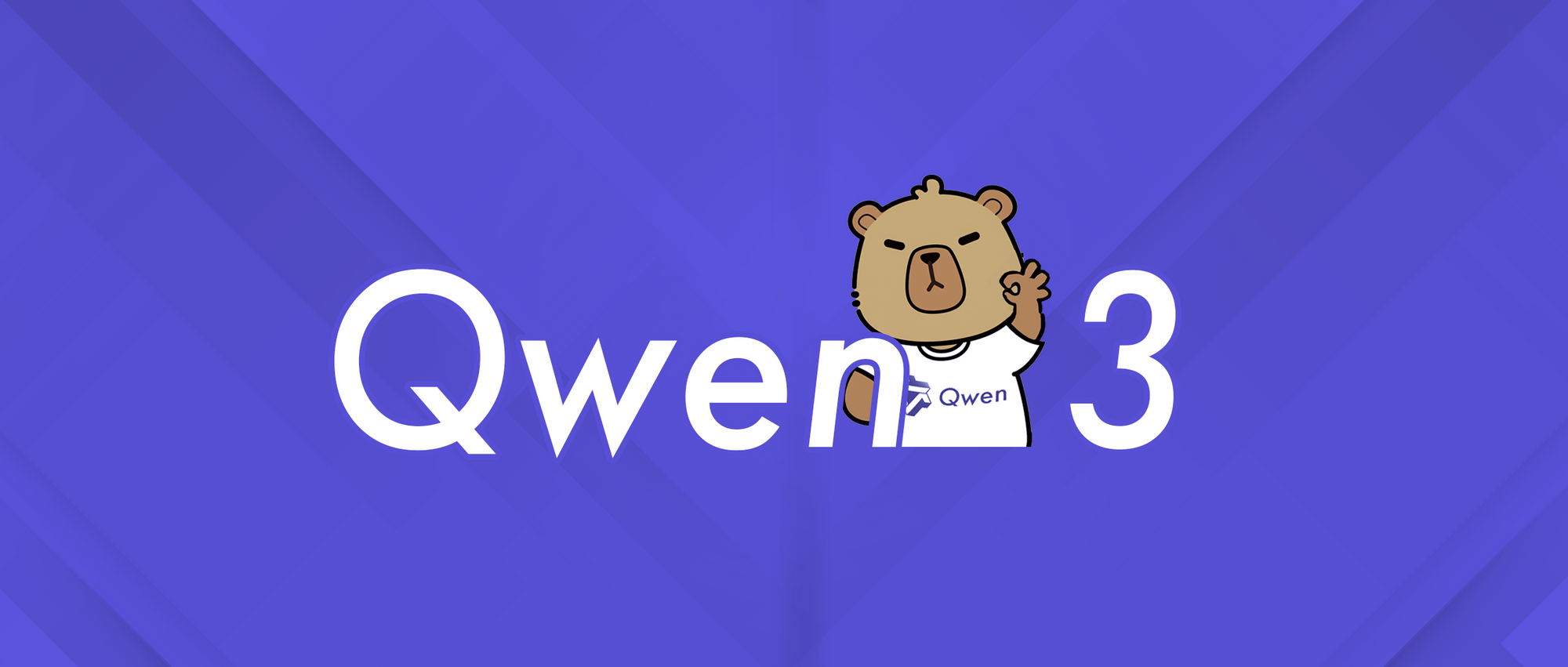
Lo que hace que Qwen 3 sea aún más genial es su soporte para MCP, que le permite interactuar sin problemas con herramientas externas como bases de datos SQLite, memoria y sistemas de archivos. MCP (Model-Context-Protocol) permite a Qwen 3 llamar a herramientas basadas en servidor, habilitando flujos de trabajo de agente donde el modelo puede obtener datos, ejecutar comandos y más. Las publicaciones en X están llenas de comentarios sobre esta característica, con usuarios destacando su optimización para llamadas de función avanzadas y capacidades de agente. ¡Vamos a configurarlo y verlo en acción con un ejemplo de consulta a una base de datos!
Configurando tu entorno para trabajar con Qwen 3: Lo básico
Vamos a preparar tu sistema para usar Qwen 3 con MCP. No te preocupes, lo desglosaré paso a paso para que nunca te pierdas.
Verificar requisitos previos: Asegúrate de tener estas herramientas instaladas:
- Python: Versión 3.10 o superior. Ejecuta
python --versionen tu terminal. Si falta, descárgalo de python.org. - Node.js: Necesario para algunos servidores MCP. Verifica con
node --versiono descarga desde nodejs.org. - uv: Versión 0.4.18 o superior para ejecutar servidores MCP. Verifica con
uv --version. Instala a través depip install uvsi es necesario. - Git: Para clonar repositorios. Verifica con
git --versiono instala usando Homebrew (brew install giten Mac) o winget (winget install git.giten Windows). - SQLite: Para nuestro ejemplo. Confirma con
sqlite3 --versiono instala a través de Homebrew (brew install sqlite3) o winget (winget install sqlite.sqlite). - Hardware: Una CPU de 4+ núcleos, 16GB+ de RAM y 10GB+ de almacenamiento libre para manejar el procesamiento de IA.
Crear una carpeta de proyecto: Mantengamos las cosas ordenadas:
mkdir qwen3-mcp
cd qwen3-mcp
Esta carpeta será tu espacio de trabajo para la magia de Qwen 3 y MCP.
Configurar un entorno virtual: Para evitar conflictos de dependencias, crea un entorno virtual de Python:
python -m venv venv
Actívalo:
- Mac/Linux:
source venv/bin/activate - Windows:
venv\Scripts\activate
El indicador (venv) en tu terminal significa que estás listo para empezar.
Instalando Qwen-Agent para soporte de MCP
Qwen 3 utiliza el framework Qwen-Agent para habilitar el soporte de MCP, como se indica en GitHub. Vamos a instalarlo y configurar las dependencias para nuestro ejemplo de SQLite.
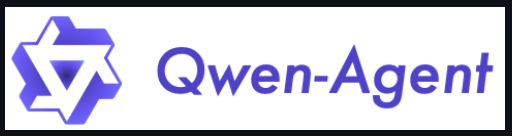
Instalar Qwen-Agent con soporte de MCP:
pip install -U "qwen-agent[gui,rag,code_interpreter,mcp]"
Este comando instala Qwen-Agent con todas las dependencias opcionales, incluyendo [mcp] para soporte de MCP, [gui] para interfaz web, [rag] para generación aumentada por recuperación, y [code_interpreter] para ejecutar código.
Verificar instalación: Asegúrate de que Qwen-Agent se instaló correctamente ejecutando:
python -c "import qwen_agent; print(qwen_agent.__version__)"
Si ves un número de versión (por ejemplo, 0.1.0), estás listo. Si no, reinstala o verifica tu entorno Python.
Configurando Qwen 3 con el servidor MCP
Ahora, configuremos Qwen 3 para trabajar con un servidor MCP para llamadas a herramientas. Usaremos el ejemplo de SQLite del repositorio Qwen-Agent en GitHub para consultar una base de datos.
Configurar el servidor MCP para SQLite:
El ejemplo utiliza un servidor MCP para manejar las interacciones con la base de datos SQLite. Primero, crea una base de datos de prueba (test.db) si no tienes una:
sqlite3 test.db "CREATE TABLE example (id INTEGER PRIMARY KEY, name TEXT); INSERT INTO example (name) VALUES ('Alice'), ('Bob');"
Ahora, inicia el servidor SQLite de MCP:
uvx mcp-server-sqlite --db-path test.db
Esto ejecuta el servidor SQLite de MCP, permitiendo a Qwen 3 consultar test.db. Mantén esta terminal en ejecución.
Configurar Qwen 3 en tu código:
Escribamos un script de Python para usar Qwen 3 con el servidor MCP, basado en el ejemplo assistant_mcp_sqlite_bot.py. Crea un archivo llamado qwen3_mcp_sqlite.py:
import os
from qwen_agent.agents import Assistant
from qwen_agent.gui import WebUI
# Define the agent with Qwen 3 and MCP configuration
def init_agent_service():
llm_cfg = {
'model': 'qwen3-32b', # Use Qwen 3 model
'model_type': 'qwen_dashscope',
'api_key': os.getenv('DASHSCOPE_API_KEY'),
}
tools = [{
'mcpServers': {
'sqlite': {
'command': 'uvx',
'args': ['mcp-server-sqlite', '--db-path', 'test.db']
}
}
}]
bot = Assistant(
llm=llm_cfg,
function_list=tools,
name='MCP-SQLite-Bot',
description='This bot can answer questions by SQLite database'
)
return bot
# Test the agent with a query
def test(query='How many tables are in the database?'):
bot = init_agent_service()
messages = [{'role': 'user', 'content': query}]
for response in bot.run(messages=messages):
print(response)
# Run a web UI for interactive testing
def app_gui():
bot = init_agent_service()
WebUI(bot).run()
if __name__ == '__main__':
test()
# Uncomment to run the web UI
# app_gui()
Este script configura Qwen 3 (específicamente qwen3-32b) para trabajar con un servidor SQLite de MCP. Define un bot que puede consultar la base de datos e incluye una opción de interfaz web para pruebas interactivas.
Establecer la clave API de DashScope:
El script utiliza el servicio DashScope de Alibaba Cloud para Qwen 3. Necesitarás una clave API de DashScope:
- Regístrate en dashscope.aliyuncs.com.
- Navega a la configuración de API, genera una clave y establécela como variable de entorno:
export DASHSCOPE_API_KEY="tu-clave-api-dashscope"
Agrega esto a tu perfil de shell (por ejemplo, ~/.zshrc) y recarga con source ~/.zshrc.
Usando OpenRouter y Roo Code para Qwen 3 con MCP
Si no quieres lidiar con DashScope, puedes usar OpenRouter para acceder a Qwen 3 y aprovechar el servidor MCP preconfigurado de Roo Code. Así es cómo:
Obtener una clave API de OpenRouter:
- Visita openrouter.ai y regístrate.
- Ve a la configuración de tu cuenta, genera una clave API y cópiala.
Configurar Roo Code con OpenRouter:
Roo Code es una plataforma que simplifica los flujos de trabajo de agentes de IA y a menudo viene con servidores MCP preconfigurados. Suponiendo que tienes Roo Code configurado:
- Configura tu clave API de OpenRouter en la configuración de Roo Code (generalmente bajo integraciones de API).
- Actualiza la configuración del modelo en Roo Code para usar Qwen 3 a través de OpenRouter:
{
"model": "qwen3-32b",
"model_server": "https://openrouter.ai/api/v1",
"api_key": "tu-clave-api-openrouter"
}
- Roo Code típicamente tiene una configuración de servidor MCP similar a la de nuestro script. Consulta su documentación para asegurarte de que el servidor SQLite esté en ejecución (por ejemplo,
uvx mcp-server-sqlite --db-path test.db).
Ejecutar el mismo script con Roo Code:
Modifica la configuración llm_cfg en tu script qwen3_mcp_sqlite.py para usar OpenRouter:
llm_cfg = {
'model': 'qwen3-32b',
'model_server': 'https://openrouter.ai/api/v1',
'api_key': 'tu-clave-api-openrouter'
}
Ejecuta el script como antes; el servidor MCP de Roo Code manejará las consultas SQLite, y Qwen 3 las procesará a través de OpenRouter.
Opción 2: Configurando Roo Code para trabajar con OpenRouter:
Si prefieres no usar un script personalizado, puedes configurar fácilmente Roo Code con OpenRouter siguiendo estos pasos:
- Abre la configuración de Roo.
- Cambia el proveedor predeterminado a OpenRouter.
- Selecciona el modelo Qwen 3.
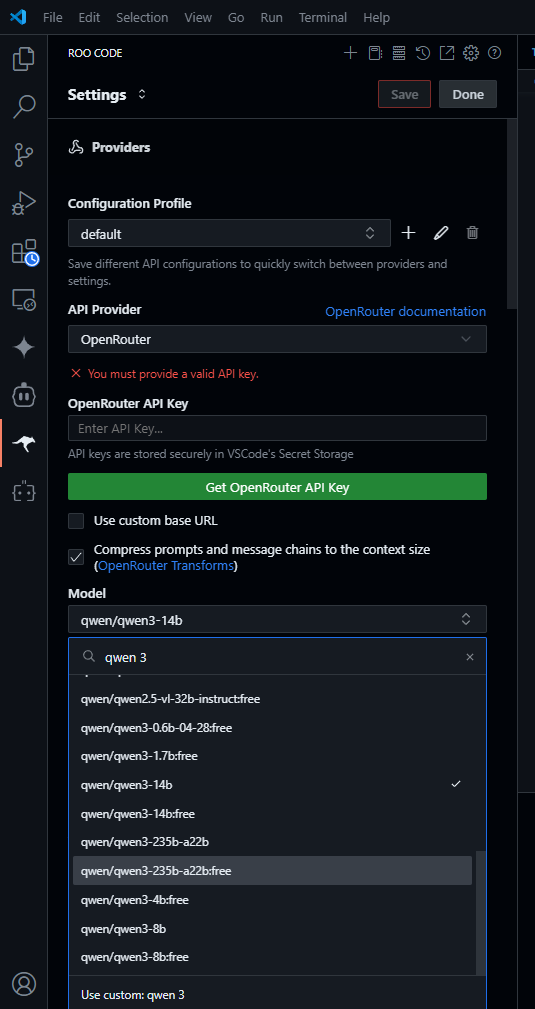
Una vez configurado, tus servidores MCP existentes en Roo Code funcionarán sin problemas con el modelo Qwen 3.
Probando Qwen 3 con MCP: Consultando una base de datos
Probemos Qwen 3 con nuestra configuración de MCP consultando la base de datos SQLite.
Ejecutar el script:
Con el servidor SQLite de MCP en ejecución (desde el paso 1 en "Configurando Qwen 3 con el servidor MCP"), ejecuta tu script:
python qwen3_mcp_sqlite.py
La consulta predeterminada ("¿Cuántas tablas hay en la base de datos?") debería devolver una respuesta indicando una tabla (example), ya que la creamos anteriormente.
Pruebas interactivas con la interfaz web:
Descomenta la llamada a app_gui() en el script y ejecútalo de nuevo:
if __name__ == '__main__':
# test()
app_gui()
Esto inicia una interfaz web basada en Gradio. Abre la URL proporcionada (generalmente http://127.0.0.1:7860) en tu navegador, escribe consultas como "Lista todos los nombres en la tabla example", y Qwen 3 usará el servidor MCP para obtener los resultados (por ejemplo, "Alice, Bob").
Entender los resultados:
El ejemplo de SQLite muestra cómo Qwen 3 utiliza MCP para interactuar con herramientas externas. El modelo envía una consulta al servidor MCP, que la ejecuta contra test.db y devuelve el resultado. Esta configuración es perfecta para construir agentes que necesitan obtener datos dinámicamente, ¿bastante potente, verdad?
Consejos para usar Qwen 3 con MCP de manera efectiva
- Mantén las consultas simples: Para tareas de base de datos, usa indicaciones claras como "Lista todos los nombres en la tabla example" para obtener resultados precisos de Qwen 3.
- Monitoriza el uso de API: Ya sea usando DashScope u OpenRouter, rastrea tu uso de API para evitar alcanzar los límites de tasa.
- Explora más herramientas MCP: MCP soporta herramientas como memoria y sistema de archivos; consulta el GitHub de Qwen-Agent para más ejemplos.
- Prueba localmente primero: Usa la interfaz web para probar consultas interactivamente antes de desplegar en producción.
Mis impresiones sobre Qwen 3 con MCP
Después de jugar con Qwen 3 y MCP, esto es lo que pienso:
- Integración perfecta: La configuración del servidor MCP es sencilla, y Qwen 3 maneja las llamadas a herramientas como un campeón.
- Potente para agentes: Consultar bases de datos es solo el comienzo; MCP abre infinitas posibilidades para flujos de trabajo de agentes.
- Aumento del rendimiento: Los benchmarks de Qwen 3 muestran que es un contendiente de primer nivel, y el soporte MCP lo hace aún más versátil.
Si encuentras algún problema, verifica tu clave API y asegúrate de que el servidor MCP esté en ejecución.
Conclusión: Tu viaje con Qwen 3 y MCP
¡Acabas de desbloquear el poder de Qwen 3 con soporte para MCP, haciendo que tus agentes de IA sean más inteligentes y capaces! Desde consultar bases de datos hasta explorar otras herramientas MCP, estás listo para construir cosas increíbles. Para más detalles, no dudes en consultar el repositorio Qwen-Agent en GitHub o qwen3.org. ¡Sigue triunfando con Qwen 3 y MCP!
